App Store는 사용자가 iPhone에서 애플리케이션을 검색, 다운로드, 설치 또는 업데이트할 수 있는 사전 정의된 내장 애플리케이션입니다. 하지만 요즘 일부 iPhone 사용자로부터 iPhone에서 App Store에 연결할 수 없다는 보고를 받았습니다. App Store를 실행하려고 하면 다음과 같은 오류가 발생합니다.
App Store에 연결할 수 없습니다. 다시 시도해 보세요.
모든 iPhone에서 이 오류가 발생하는 주요 원인은 아래 나열된 가능성 중 하나일 수 있습니다.
이 기사에서는 이 문제를 해결하기 위한 최고의 솔루션을 얻었습니다. iPhone에서도 동일한 오류가 발생하더라도 걱정하지 마세요. 아래에 언급된 수정 사항을 따르세요.
모든 iPhone에 있는 일부 사소한 기술적 결함/소프트웨어 버그로 인해 일반적으로 이 문서 위에서 설명한 문제가 발생합니다. 따라서 iPhone을 한 번 다시 시작하여 이러한 오류를 제거할 수 있습니다.
iPhone을 다시 시작하려면 설정 앱을 열고 일반 옵션으로 이동하여 맨 아래로 스크롤해야 합니다. 이제 "종료" 옵션을 누르고 화면의 지시에 따라 iPhone을 끄십시오. 그런 다음 화면에 Apple 로고가 나타날 때까지 iPhone의 볼륨 높이기 및 전원 버튼을 누르고 있어야 합니다.
iPhone에 네트워크 연결 문제가 있는 경우 이 문서 위에서 설명한 문제가 발생할 수 있습니다. 따라서 Wi-Fi, 셀룰러 데이터 등의 네트워크를 새로 고쳐보세요. 비행기 모드 전환 옵션을 사용합니다.
다음 단계를 따르세요.
1단계: 비행기 모드를 활성화하려면 먼저 iPhone에서 제어 센터 화면을 열어야 합니다.
2단계: 이렇게 하려면 iPhone 화면 오른쪽 상단에서 아래로 스와이프하세요.
3단계: 제어 센터 화면이 나타나면 아래와 같이 왼쪽 상단에 있는 비행기 모드 옵션을 탭하여 활성화하세요.
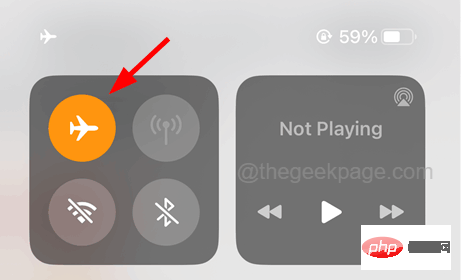
4단계: 활성화 후에는 iPhone의 모든 네트워크 연결이 끊어집니다.
5단계: 잠시 기다린 후 제어 화면에서 아이콘을 클릭하면 아래와 같이 비행기 모드가 비활성화됩니다.
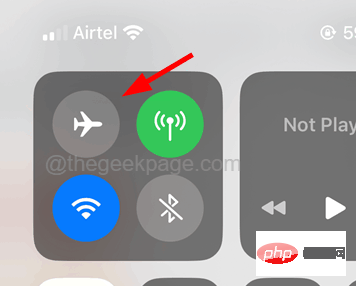
많은 iPhone 사용자는 App Store에서 이 연결 오류의 원인이 iPhone에 잘못된 날짜와 시간이 설정되어 있다는 사실을 발견했습니다. 이 오류를 수정하려면 iPhone 날짜와 시간을 사용하세요. 이 접근 방식을 시도해 보고 이것이 도움이 되는지 살펴보겠습니다.
1단계: 먼저 iPhone에서 "설정" 앱을 엽니다.
2단계: 설정 앱이 나타나면 아래와 같이 "일반" 옵션을 탭하세요.

3단계: "일반" 페이지를 연 후 "날짜 및 시간" 옵션을 클릭하세요.
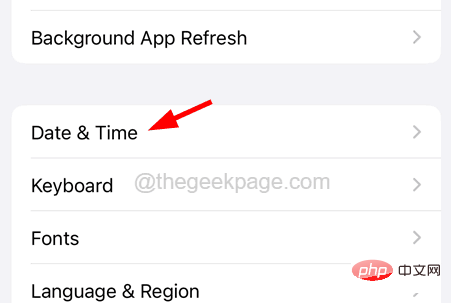
4단계: iPhone을 선택하면 날짜와 시간이 자동으로 올바른 값으로 설정됩니다.
5단계: 이렇게 하려면 아래와 같이 토글 버튼을 클릭하여 활성화 자동 설정 옵션을 클릭하세요.
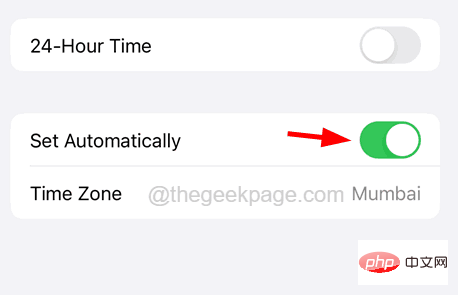
6단계: 이렇게 하면 iPhone의 날짜와 시간이 올바른 값으로 설정됩니다.
현재 기기에 인증 문제가 있는 경우 최근에 Apple ID 비밀번호를 변경했기 때문에 이 오류 메시지가 나타날 수 있습니다. 따라서 Apple ID에서 로그아웃한 후 아래 단계에 따라 iPhone에 로그인하는 것이 좋습니다.
1단계: 먼저 iPhone 홈 화면에서 Settings 페이지로 이동해야 합니다.
2단계: 그런 다음 아래 스크린샷과 같이 설정 페이지 상단에 있는 프로필 이름을 클릭하세요.
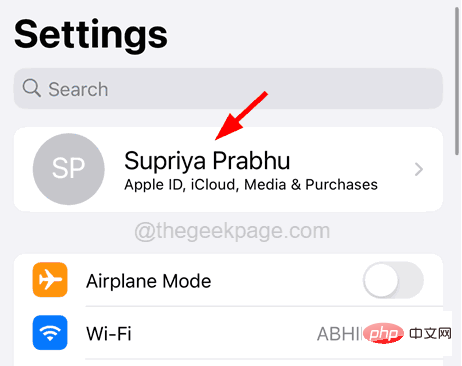
3단계: Apple ID 페이지를 아래로 스크롤하고 아래와 같이 하단의 “로그아웃” 옵션을 클릭해야 합니다.
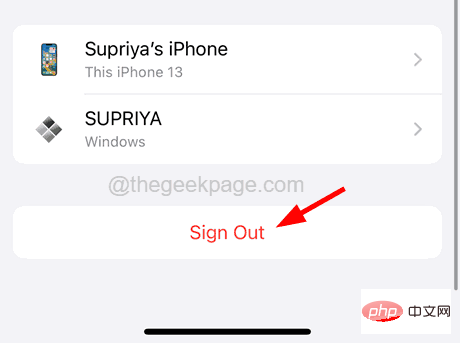
4단계: 그런 다음 Apple ID 비밀번호를 입력하고 아래 이미지와 같이 오른쪽 상단에 있는 "닫기" 옵션을 클릭해야 합니다.
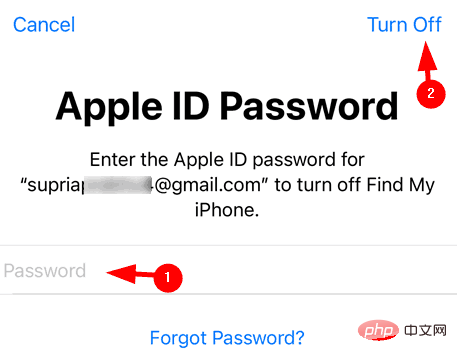
5단계: 사본을 보관하려면 Health, Keychain 및 Safari 토글 버튼을 선택하고 로그아웃 옵션을 클릭하세요.
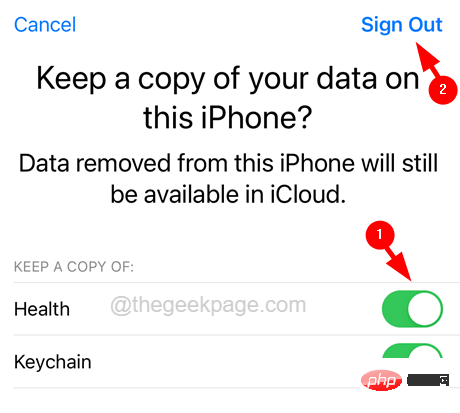
6단계: iCloud에서 데이터를 삭제한 후 잠시 기다린 후 "설정" 페이지 상단에 있는 "iPhone에 로그인" 옵션을 클릭하세요.
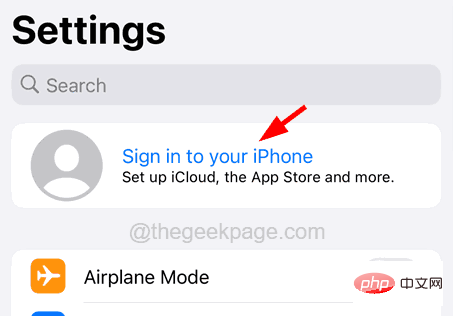
7단계: 화면의 지시에 따라 Apple ID와 비밀번호를 입력하여 다시 로그인하세요.
8단계: Apple ID로 다시 로그인하면 오류 메시지가 수정되었을 것입니다.
앱에 문제가 있는 경우(예: 앱의 캐시 데이터가 손상됨) 앱을 다시 설치하여 문제를 해결할 수 있습니다. 하지만 App Store는 Apple의 내장 앱이므로 다시 설치할 수 없습니다. 대신 강제로 닫았다가 다시 열면 저장된 모든 데이터 캐시가 지워져 새로 고침이 가능합니다.
1단계: App Store를 강제 종료하려면 먼저 iPhone에서 App Switcher를 열어야 합니다.
2단계: iPhone 화면 왼쪽 하단에서 오른쪽으로 기하급수적으로 스와이프하세요.
3단계: 앱 전환기가 열리면 백그라운드에서 실행 중인 모든 앱이 표시됩니다.
4단계: 이제 앱 목록에서 App Store를 검색하고 위로 스와이프하여 강제 종료하세요.
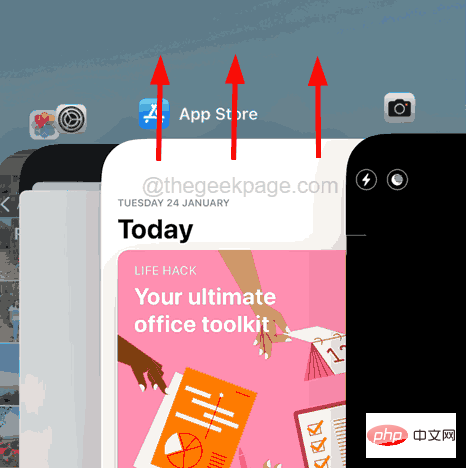
5단계: 닫은 후 잠시 기다렸다가 홈 화면의 App Store 아이콘을 탭하여 다시 엽니다.
이제 오류 메시지가 다시 표시되지 않기를 바랍니다.
App Store의 위치 서비스가 꺼진 경우 iPhone에서 이러한 문제가 발생할 수 있습니다. 따라서 아래 설명된 단계를 사용하여 열어서 도움이 되는지 살펴보겠습니다.
1단계: 먼저 iPhone에서 "설정" 앱을 엽니다.
2단계: 그런 다음 아래로 스크롤하여 개인정보 및 보안 옵션을 클릭하여 선택하세요.
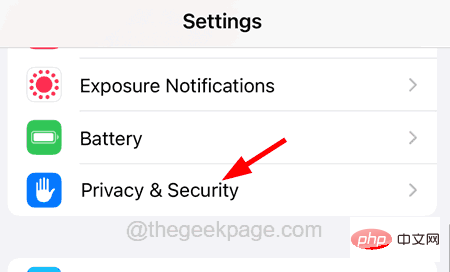
3단계: 아래 그림과 같이 "개인 정보 보호 및 보안" 페이지 상단에 있는 "위치 서비스" 옵션을 클릭하세요.
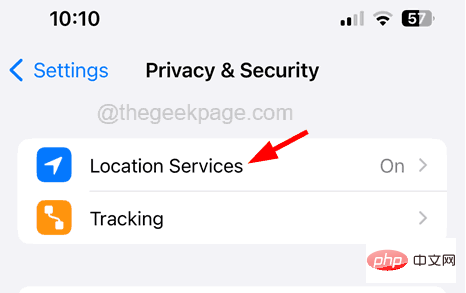
4단계: 이제 앱 목록에서 "App Store" 옵션을 클릭하여 선택하세요.
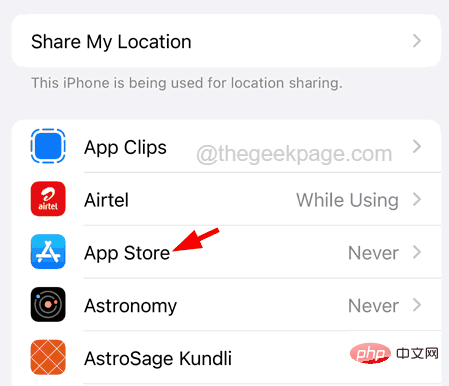
5단계: 그림과 같이 "앱을 사용하는 동안"을 클릭하세요.
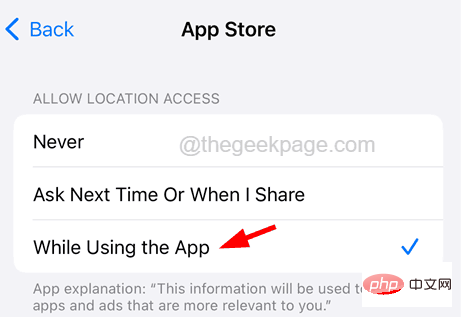
많은 사용자가 네트워크 설정에 대한 일부 변경 사항이 무의식적으로 이 오류 메시지를 생성했다는 사실을 발견했으며 이 문제를 해결하기 위해 iPhone의 네트워크 설정을 재설정했습니다. 따라서 iPhone의 네트워크 설정을 재설정하고 이것이 작동하는지 확인해 보겠습니다.
참고 - Wi-Fi 등 모든 네트워크에 다시 로그인해야 할 수도 있습니다. 네트워크 설정 재설정이 완료된 후.
1단계: 먼저 iPhone에서 "설정" 페이지를 실행하세요.
2단계: 그런 다음 클릭하여 아래와 같이 "일반" 옵션으로 이동합니다.

3단계: 이제 아래와 같이 일반 페이지 하단에서 iPhone 전송 또는 재설정 옵션을 선택하세요
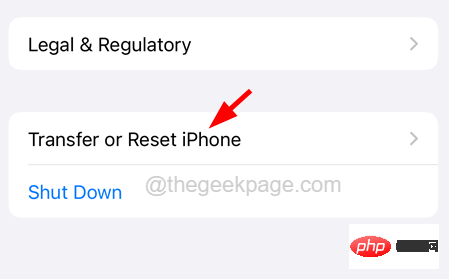
4단계: 나중에 재설정 옵션을 클릭하여 선택하세요.
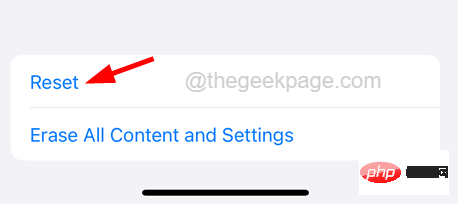
5단계: 이렇게 하면 화면에 상황에 맞는 메뉴가 나타납니다.
6단계: 아래와 같이 목록에서 네트워크 설정 재설정을 클릭해야 합니다.
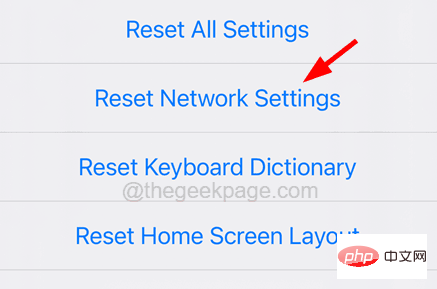
7단계: 확인을 위해 화면에 iPhone password를 입력하라는 메시지가 표시될 수 있습니다.
8단계: 그런 다음 확인 창에서 다시 네트워크 설정 재설정을 클릭하세요.
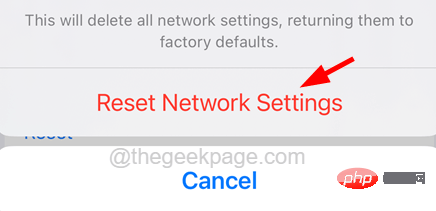
이 작업은 iPhone의 네트워크 설정 재설정을 시작하고 완료되면 문제가 여전히 존재하는지 확인합니다.
iPhone이 최신 소프트웨어로 업데이트되지 않으면 이러한 문제가 발생하는 경향이 있습니다. 따라서 "일반>>소프트웨어 업데이트"로 이동하여 iPhone을 업데이트하려는 사용자를 권장합니다. iPhone 업데이트를 로드하는 데 시간이 걸릴 수 있습니다. 그런 다음 다운로드 및 설치 옵션을 클릭하십시오.
일부 iPhone 사용자는 App Store에서 이 오류의 주요 원인이 iPhone의 인터넷 연결이라는 사실을 발견했습니다. iPhone의 인터넷 연결이 매우 낮거나 불안정하면 App Store에서 "App Store에 연결할 수 없습니다" 오류와 같은 문제가 발생합니다.
그러므로 인터넷 연결을 확인하고 라우터를 다시 시작하여 새로고침해 보세요. 인터넷 신호가 여전히 약한 경우 모바일 데이터 설정 >으로 이동한 후 토글 버튼을 눌러 모바일 데이터 옵션을 활성화하여 셀룰러 데이터로 전환해 보세요.
App Store나 다른 Apple 서비스에 연결할 수 없다면 Apple 측에 문제가 있을 수 있습니다. 때때로 Apple 팀은 유지 관리, 서비스 요청 과부하 등 다양한 이유로 서버를 종료합니다.
Apple 서버가 다운되었는지 알고 싶다면 여기를 클릭하세요. 그러면 Apple에서 제공하는 모든 서비스의 상태를 확인할 수 있는 Apple 서버 상태 페이지로 이동됩니다.
서버가 시작되면 서비스 이름 옆에 녹색 원으로 표시됩니다.
위 내용은 iPhone에서 App Store에 연결할 수 없는 문제를 해결하는 방법은 무엇입니까?의 상세 내용입니다. 자세한 내용은 PHP 중국어 웹사이트의 기타 관련 기사를 참조하세요!